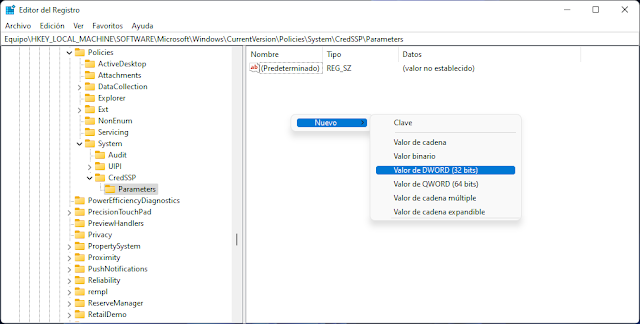Solución para el error de CredSSP en RDP
1. Abrir el Editor del Registro
Primero, debe abrir el Editor del Registro en su PC o computadora portátil con Windows 10, ya sea escribiendo regedit el cuadro Buscar o Ejecutar (Win+R).
2. Expanda HKEY_LOCAL_MACHINE .
Esto abrirá el Editor del Registro en una nueva ventana y haga doble clic en HKEY_LOCAL_MACHINE para expandir sus subdirectorios.
3. Navegue hasta Registro del sistema
Siga esta ruta para acceder al registro del sistema:
Software > Microsoft > Windows > CurrentVersion > Policies > System
4. Crear clave CredSSP
Haga clic con el botón derecho en System, seleccione Nuevo > Clave y asígnele el nombre CredSSP . (Las claves distinguen entre mayúsculas y minúsculas).
5. Crear clave Parameters
Ahora haga clic derecho en CredSSP y cree una nueva clave con el nombre Parameters.
6. Crear un nuevo valor DWORD
En Parameters, debe crear un nuevo valor DWORD (32 bits) con el nombre AllowEncryptionOracle.
7. Seleccione Modificar
Después de crear el archivo, haga clic derecho sobre él y elija Modificar
8. Configurar datos de valor y detalles de la base
Establezca Datos de valor en "2" y Base en "Decimal".
9. Aplicar los cambios
Haga clic en Aceptar para aplicar los cambios de forma permanente.
Después de aplicar los cambios anteriores, intente conectarse a otro sistema usando RDP y ahora puede ver la conexión exitosa.
También puedes descargar el siguiente archivo .reg para hacer esto de una manera automática. Descargar aquí.
Fuente: https://www.geekdashboard.com/solve-credssp-encryption-oracle-remediation-error/